Nginx访问本地静态资源(附Windows环境安装教程)
目前市面上主流的三款Nginx,Apache和Tomcat Web服务器软件
HTTP服务器本质上也是一种应用程序——它通常运行在服务器之上,绑定服务器的IP地址并监听某一个TCP端口来接收并处理HTTP请求,这样客户端(如Firefox,Chrome这样的浏览器)就能通过HTTP协议获取服务器上的网页(HTML格式)、文档(PDF格式)、音频(MP4格式)、视频(MOV格式)等资源
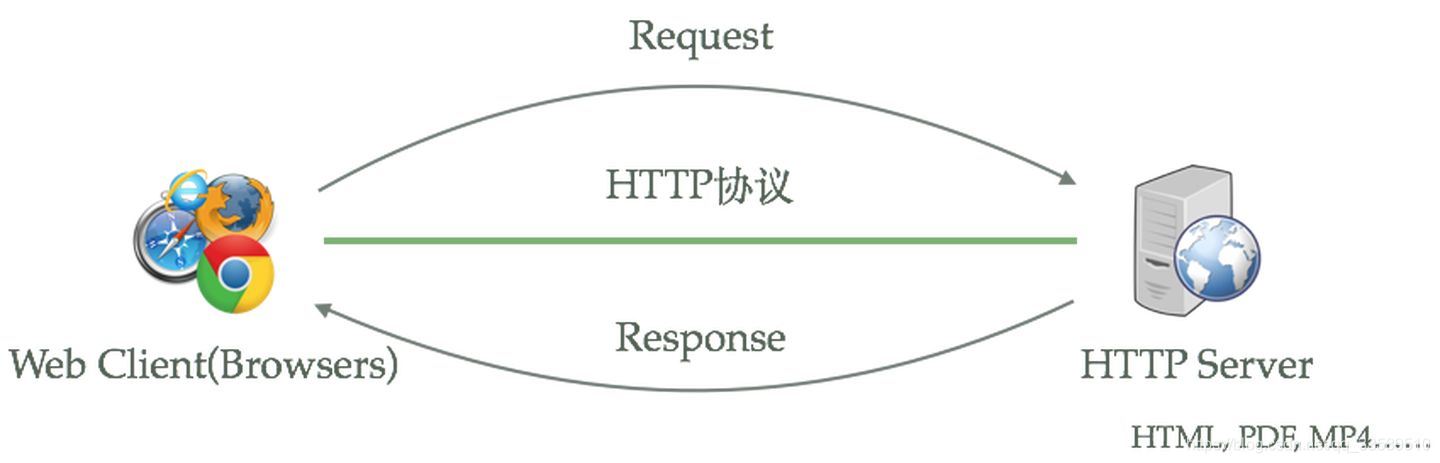
Apache服务器
Apache HTTP服务器是一个模块化的服务器,可以运行在几乎所有广泛使用的计算机平台上。其属于应用服务器。Apache支持支持模块多,性能稳定,Apache本身是静态解析,适合静态HTML、图片等,但可以通过扩展脚本、模块等支持动态页面等。
缺点:配置相对复杂,自身不支持动态页面。
Tomcat服务器
Tomcat是应用(Java)服务器,它只是一个Servlet(JSP也翻译成Servlet)容器,可以认为是Apache的扩展,但是可以独立于Apache运行。
Nginx服务器(重点)
Nginx是俄罗斯人编写的十分轻量级的HTTP服务器,Nginx,它的发音为“engine X”,是一个高性能的HTTP和反向代理服务器,同时也是一个IMAP/POP3/SMTP 代理服务器
总结
Nginx优点:负载均衡、反向代理、处理静态文件优势。nginx处理静态请求的速度高于apache;
Apache优点:相对于Tomcat服务器来说处理静态文件是它的优势,速度快。Apache是静态解析,适合静态HTML、图片等。
Tomcat:动态解析容器,处理动态请求,是编译JSPServlet的容器,Nginx有动态分离机制,静态请求直接就可以通过Nginx处理,动态请求才转发请求到后台交由Tomcat进行处理。
Nginx访问本地静态资源详细步骤(windows环境)
1)首先下载Nginx
官方网址:http://nginx.org/en/download.html.
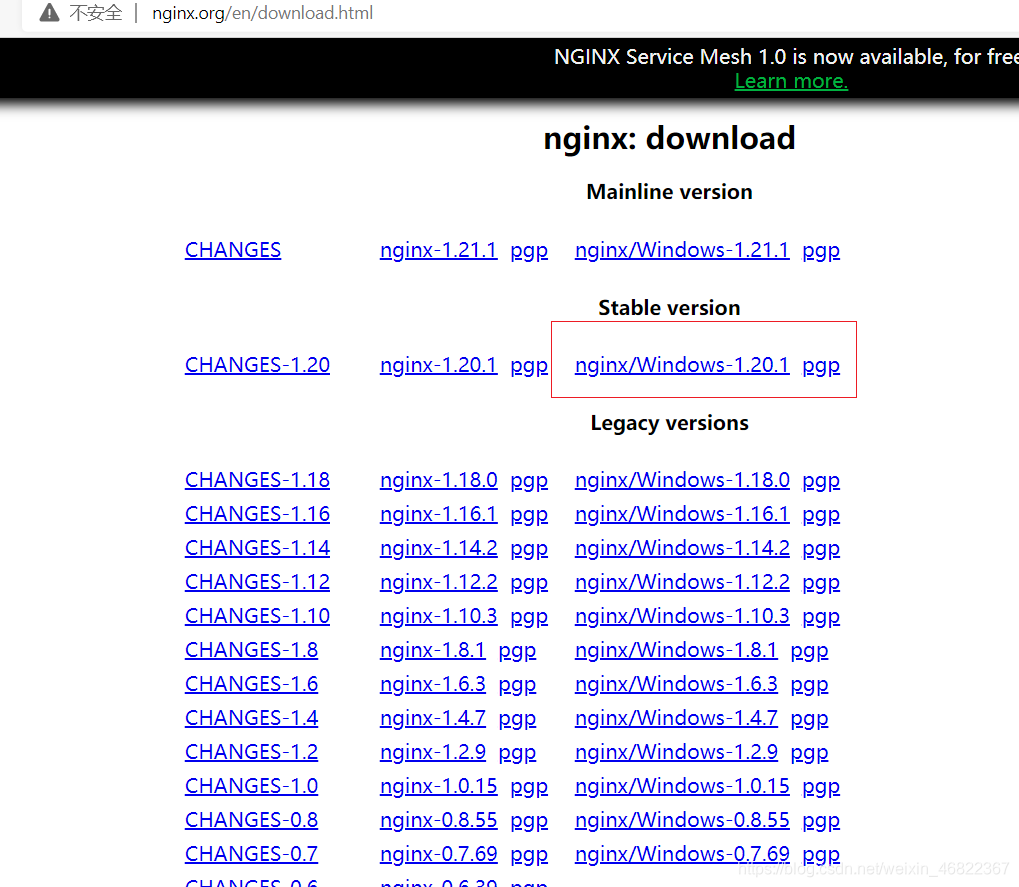
2)将下载好的压缩包解压到合适位置
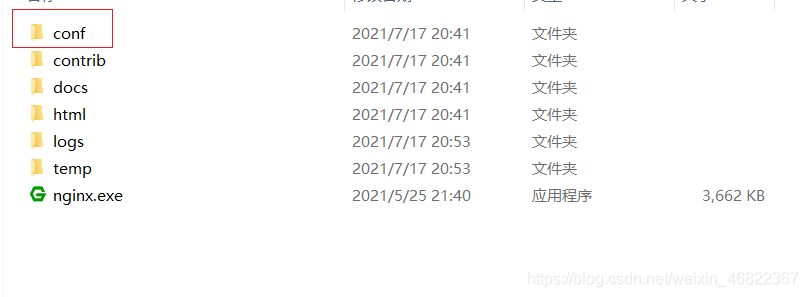
3)启动Nginx,进入localhost 界面如下图所示说明启动成功,默认端口号:80
- 直接双击nginx.exe,双击后一个黑色的弹窗一闪而过
- 打开cmd命令窗口,切换到nginx解压目录下,输入命令 nginx.exe ,回车即可
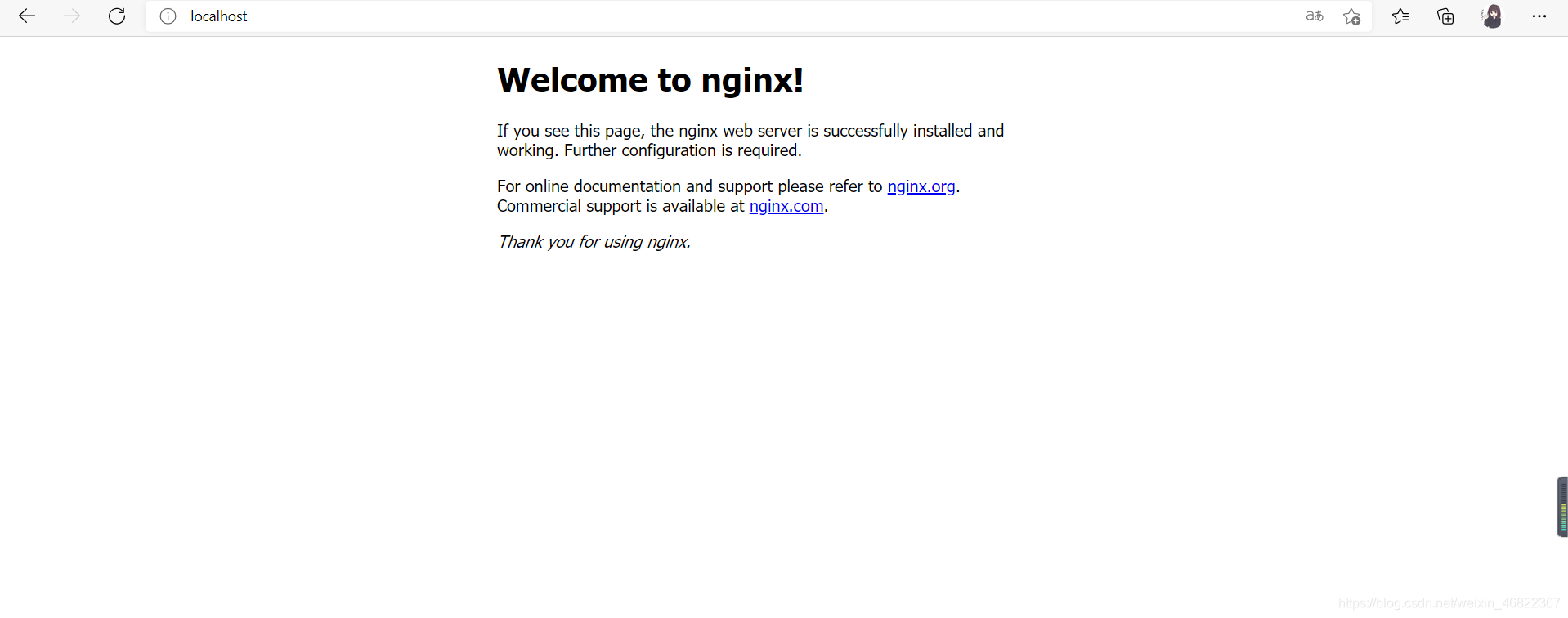
4)进入conf文件夹,找到nginx.conf打开进行配置
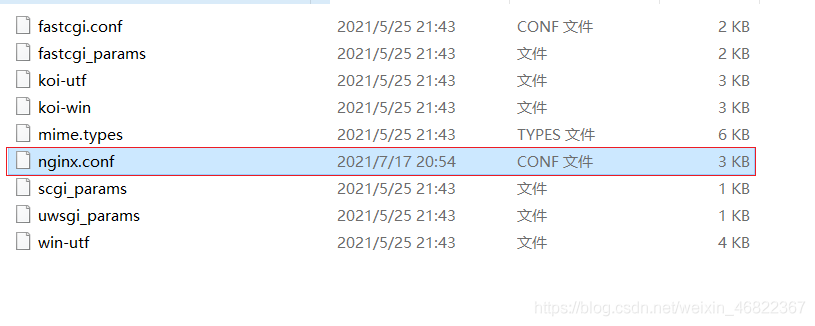
原始配置
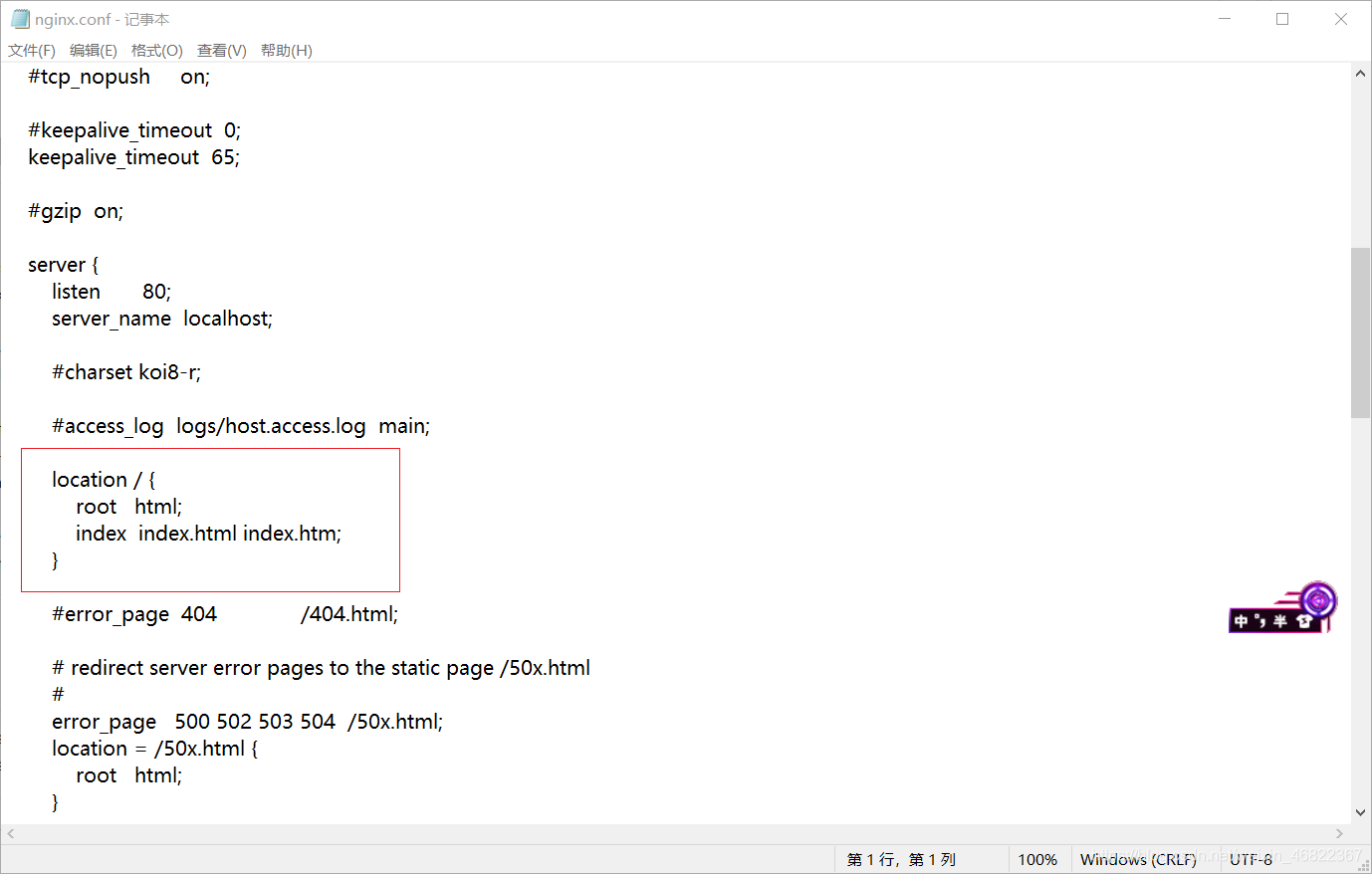
修改后的配置
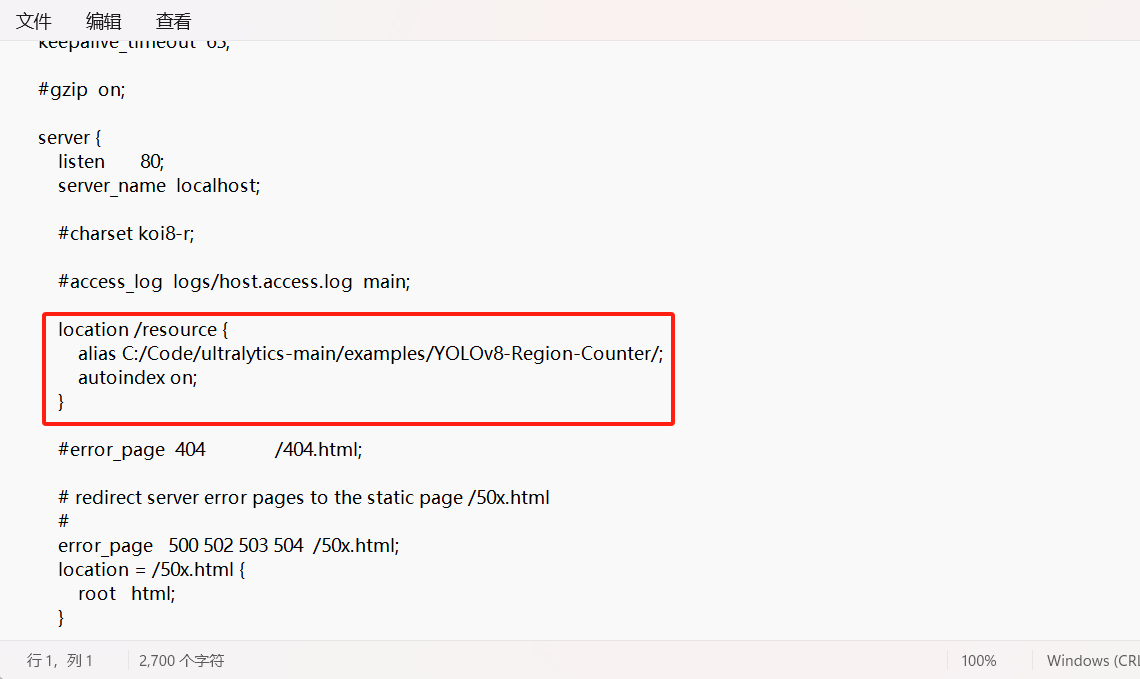
这一段的意思是增加 127.0.0.1:80/resource的解析,路径指向 C:/Code/ultralytics-main/examples/YOLOv8-Region-Counter/文件夹。autoindex on;代表开启目录浏览
5)如下如图所示是要访问的路径

6)修改完配置后,在nginx当前目录上输入cmd,进入控制台,输入如下命令。每次修改配置都要输入nginx -s reload命令
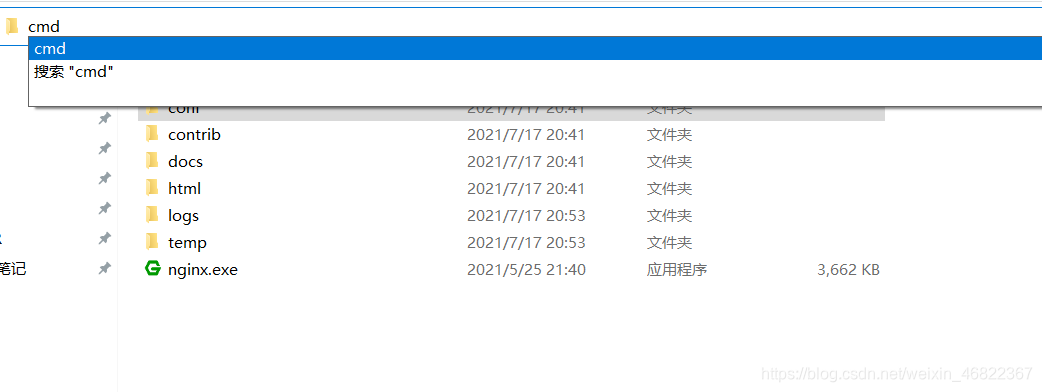
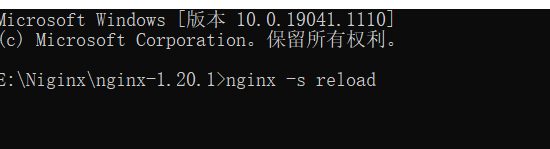
7)测试结果
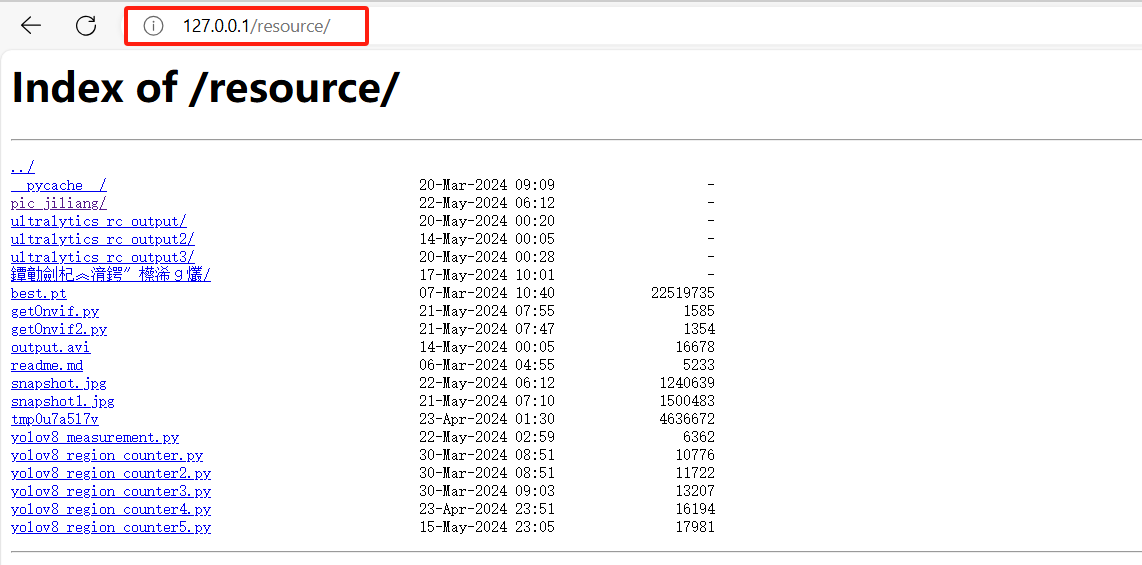

部署过程中容易出线的问题(nginx.exe管理员打开)
1)404错误,大概率可能是配置文件出错。
有可能是location后多加一个左斜杠/
也有可以是指向的目录地址不存在
2)403错误
403 Forbidden 代表被禁止的,一般是三种情况导致的
a. 目录权限不足
检查目录权限。权限不足就将权限加上
chmod -R 755 /home/files
b. nginx.conf用户权限问题
vim /etc/nginx/nginx.conf
把 user 用户名 改为 user root 或 其它有高权限的用户名称即可
c. Centos中的selinux配置未关闭
查看SELinux状态:
如果SELinux status参数为enabled即为开启状态
/usr/sbin/sestatus -v
如何关闭?
1、临时关闭(不用重启机器):
setenforce 0
2、永久关闭(要重启机器)
vim /etc/selinux/config
将SELINUX=enforcing改为SELINUX=disabled





【推荐】国内首个AI IDE,深度理解中文开发场景,立即下载体验Trae
【推荐】编程新体验,更懂你的AI,立即体验豆包MarsCode编程助手
【推荐】抖音旗下AI助手豆包,你的智能百科全书,全免费不限次数
【推荐】轻量又高性能的 SSH 工具 IShell:AI 加持,快人一步
· Manus重磅发布:全球首款通用AI代理技术深度解析与实战指南
· 被坑几百块钱后,我竟然真的恢复了删除的微信聊天记录!
· 没有Manus邀请码?试试免邀请码的MGX或者开源的OpenManus吧
· 园子的第一款AI主题卫衣上架——"HELLO! HOW CAN I ASSIST YOU TODAY
· 【自荐】一款简洁、开源的在线白板工具 Drawnix